Win10专业版怎么禁止电脑自动更新?
Win10专业版怎么禁止电脑自动更新?我们在重装电脑操作系统的时候经常需要针对电脑系统进行一些电脑设置,而这些设置可以让我们的电脑运行更加的稳定,而系统的自动更新就是非常重要的一个设置,下面小编就带着大家一起看一下吧!
操作方法:
方法一:
电脑保持在桌面,鼠标单击左下角的开始菜单,选择设置,点击更新和安全。
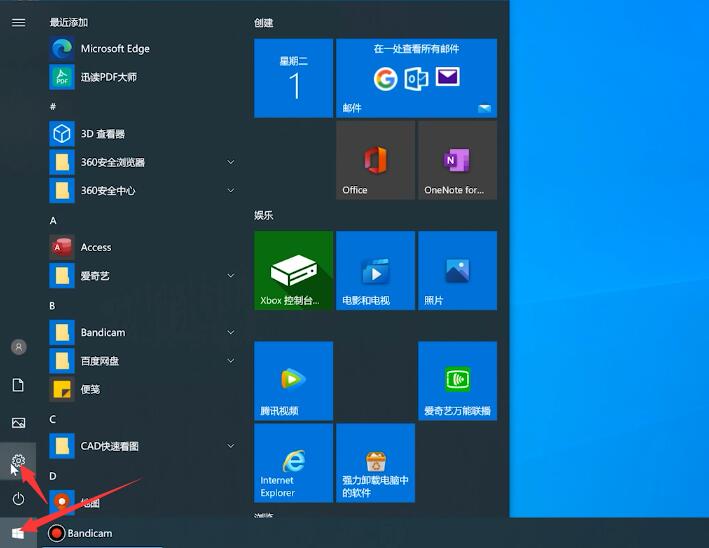
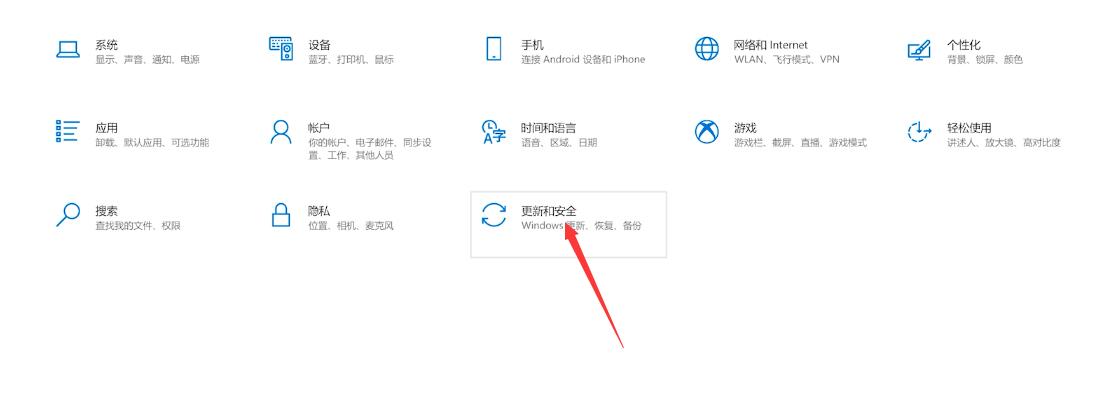
在默认界面,点击右侧的高级选项,将更新选项与更新通知下的所有选项关闭即可。
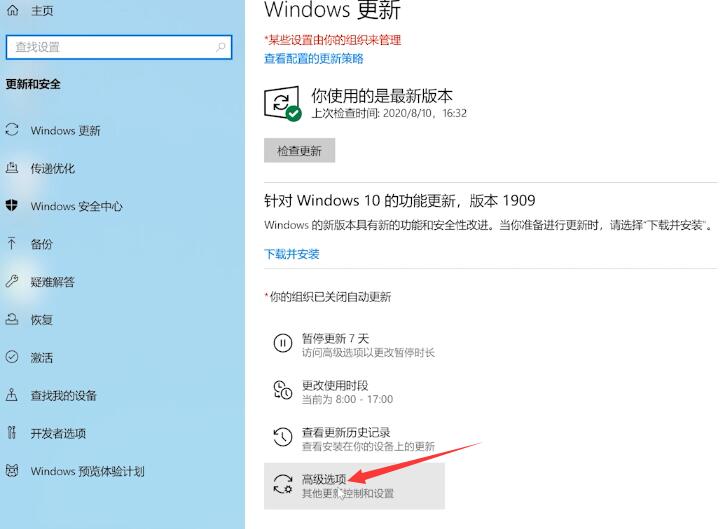
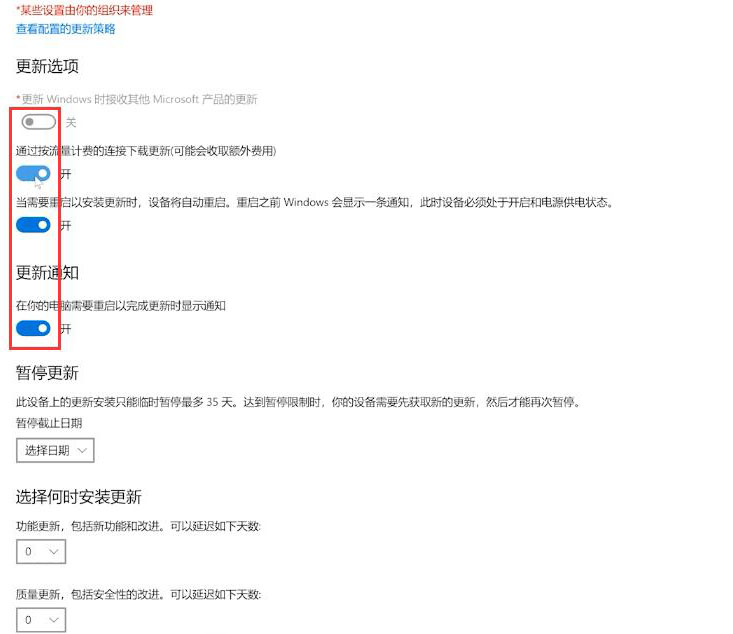
方法二:
鼠标右键单击此电脑,选择管理。
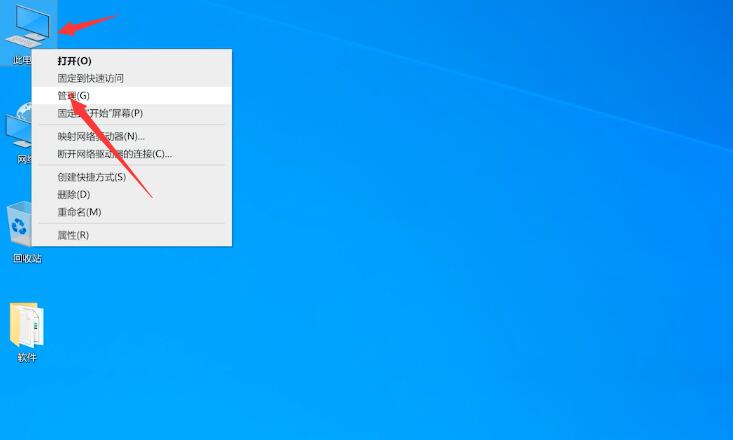
进入计算机管理界面,点击展开服务和应用程序,服务。

然后在右侧找到Windows Update双击打开。

在常规选项栏中将启动类型改为禁用。
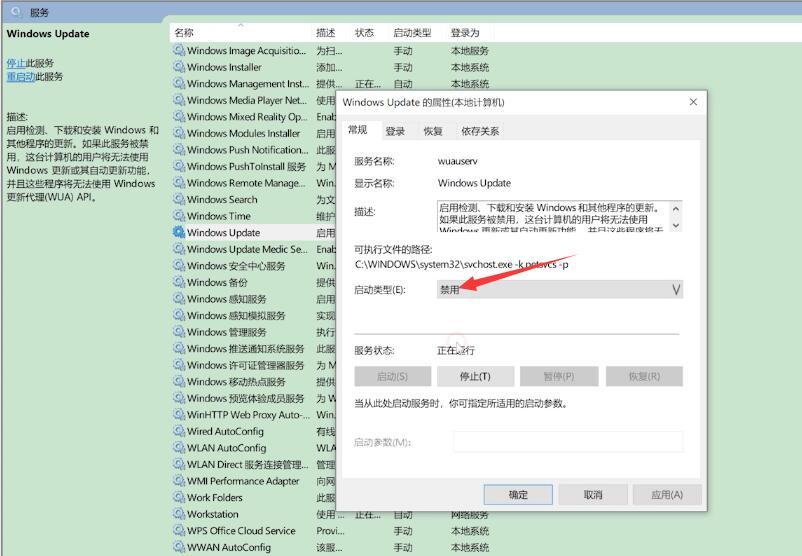
点击恢复选项栏,将第一次失败,第二次失败和后续失败都改为无操作,点击确定即可。
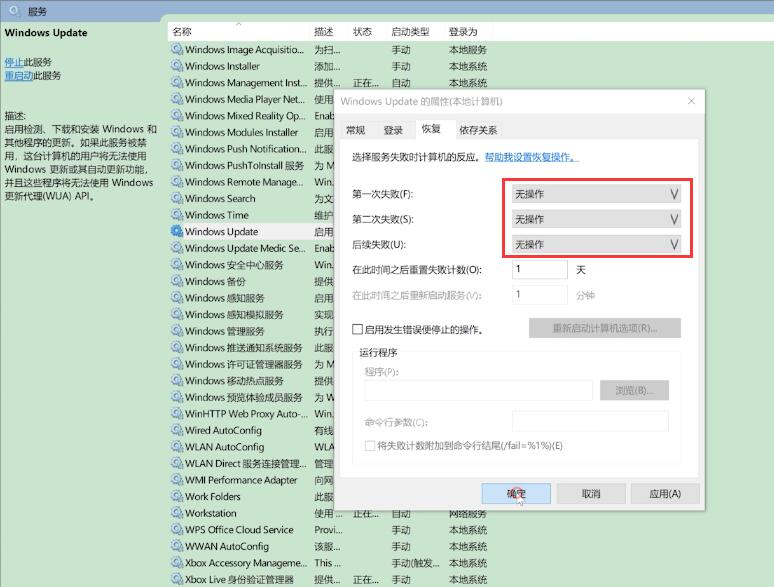
相关文章
- Win10专业版如何一键关闭所有程序?Win10系统一键关闭所有程序的方法
- Win10专业版电脑一用右键就卡住怎么办?Win10右键刷新一直转圈圈解决方法
- Win10专业版怎么打开系统服务?Win10专业版打开系统服务方法
- Win10专业版右下角的输入法不见怎么恢复?
- Win10专业版输入法突然无法使用怎么办
- Win10专业版怎么永久激活系统?教你通过cmd命令永久激活系统
- Win10专业版如何取消登录密码?Win10专业版取消登录密码的方法
- Win10专业版系统电脑没有声音怎么回事?
- Win10专业版更新提示错误代码80072efd怎么解决?
- Win10专业版快捷方式变成空白图标该怎么办
- Win10专业版开机停在鼠标处黑屏怎么解决
- Win10专业版电脑麦克风没声音怎么办?
- Win10专业版只有一个磁盘的电脑应该怎么分区?
- 2020最新win10激活码大奉送,Win10专业版永久激活
- Win10专业版系统相机打不开摄像头出现闪退怎么办?
- win10专业版怎么查看蓝屏记录?
热门教程
笔记本Win7系统屏幕变小两侧有黑边怎么解决?
2Win11电脑任务栏图标重叠怎么办?任务栏图标重叠图文教程
3Win10如何强制删除流氓软件?Win10电脑流氓软件怎么彻底清除?
4Win10视频不显示缩略图怎么办?
5Win11安卓子系统安装失败
6Windows11打印机驱动怎么安装?Windows11打印机驱动安装方法分享
7Win7旗舰版COM Surrogate已经停止工作如何解决?
8Win7电脑字体怎么改回默认字体?Win7改回默认字体方法?
9Win11开始菜单怎么样设置在左下角?Win11开始菜单移至左下角步骤
10如何在Win11正式版中创建虚拟桌面?Win11正式版创建虚拟桌面的方法
装机必备 更多+
大家都在看
电脑教程专题 更多+
